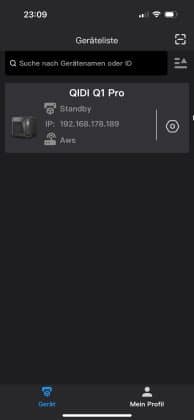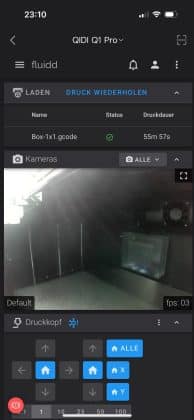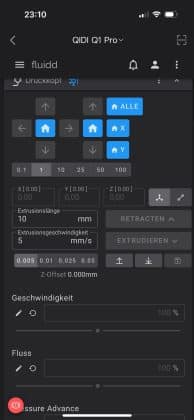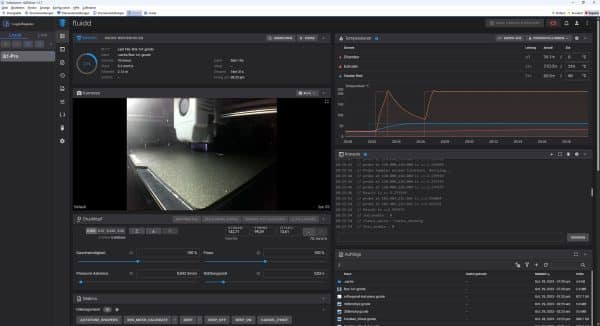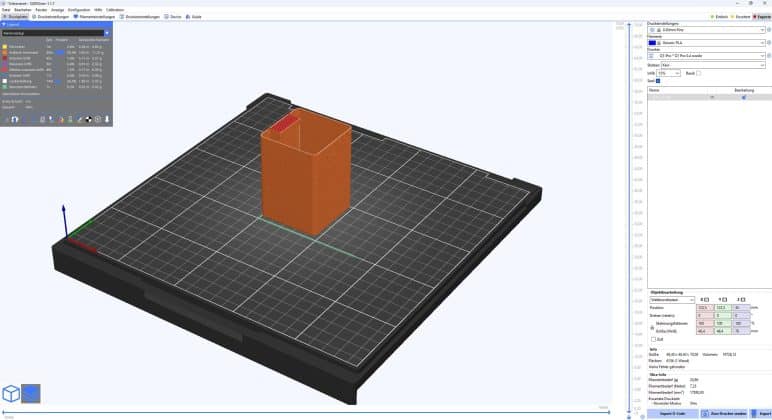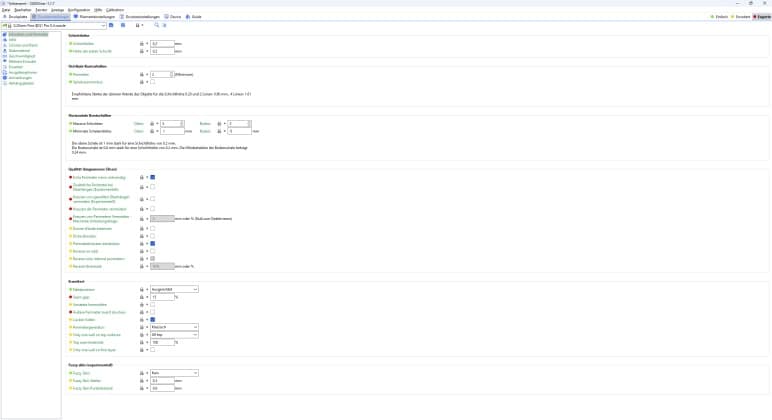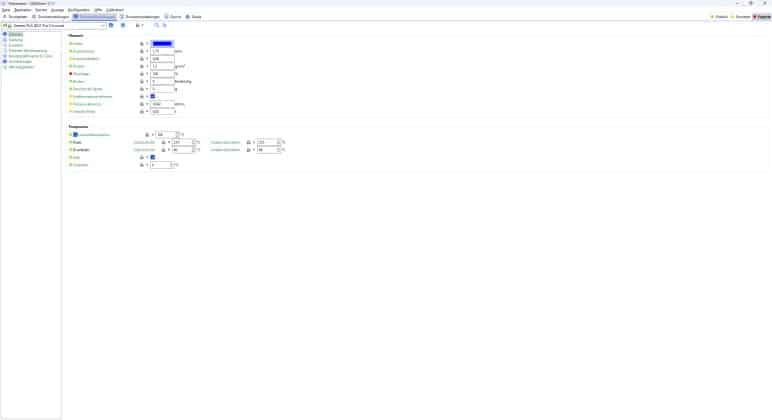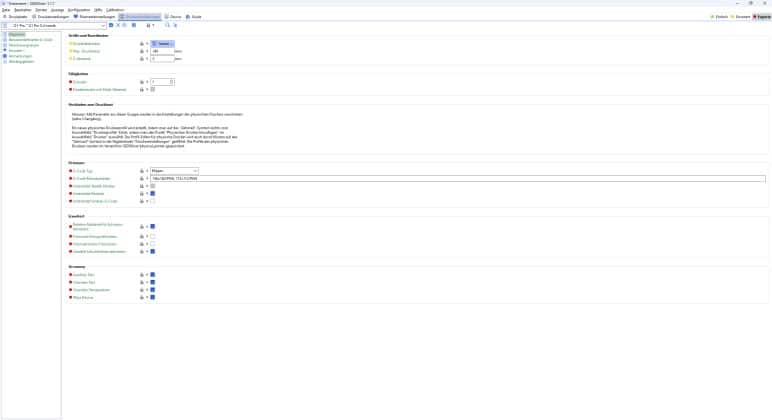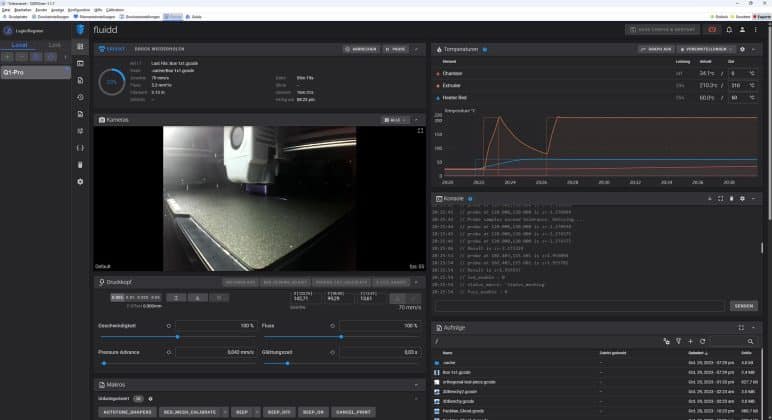Montage:
Da der QIDI TECH Q1 Pro zu 99 % aufgebaut geliefert wird, kann von einer Montage hier kaum die Rede sein. Zunächst haben wir die Schutzfolien von den Acrylglaselementen abgezogen und auch die Klebebänder entfernt. Als Nächstes mussten alle Sicherungen (Schrauben und Kabelbinder) im Innenraum entfernt werden. Dies ist besonders wichtig, da ansonsten beim Einschalten des Druckers die Mechanik beschädigt werden kann. Die einzige Komponente, die tatsächlich am Drucker montiert werden muss, ist der Halter für die Filamentspulen. Im internen Speicher des Druckers findet sich eine Vorlage, um diesen zu vergrößern.
Bedienung und Steuerung:
Die Bedienung und Steuerung des QIDI TECH Q1 Pro sind über das integrierte Touchscreen-Display, die QIDI Link App und den QIDI Slicer möglich. So stehen einem von der direkten Ansteuerung bis hin zur Fernsteuerung viele Möglichkeiten offen. Natürlich sind einige Funktionen nur in der direkten Bedienung möglich.
Direkte Bedienung:
Am Drucker selber erfolgt die Bedienung über den integrierten Touchscreen. Das Menü setzt auf eine simple Struktur mit großen Schaltflächen. Für eine spätere Fernsteuerung des Druckers ist es wichtig, eine Netzwerkverbindung über das Menü herzustellen.
Das GUI des Druckers besteht aus vier einzelnen Seiten, die Startseite zeigt dabei immer den letzten Druck an. Auf der zweiten Seite finden sich die Bedienoptionen, um zum einen die Achsen manuell zu verfahren und zum anderen kann man hier die Temperaturen einstellen sowie Filament laden/entladen. Die dritte Seite besteht aus der Übersicht der auf dem Drucker bzw. dem USB-Stick gespeicherten Druckdateien. Hierbei werden immer vier Dateien mit einer großen Abbildung und dem Dateinamen angezeigt, klickt man diese an, werden weitere Details, wie die Druckdauer angezeigt. Auf der letzten Seite kann man eine Kalibrierung des Druckers vornehmen: Bettnivellierung, Resonanzkompensation und Plattform-Kalibrierung. Zudem finden sich hier alle Einrichtungsoptionen, wie die Sprachen, das WLAN-Netzwerk, Softwareupdates und vieles mehr.
Die QIDI Link App:
Für eine Steuerung via Smartphone kann man auf die App QIDI Link zurückgreifen. Diese stellt gewissermaßen einen Rahmen für fluidd, ein Webinterface für Klipper dar. In der App kann man via Namen oder ID nach dem Drucker im Netzwerk suchen und ihn auch abspeichern. Wählt man den hinzugefügten Drucker, dann öffnet sich die Mobilversion von fluidd. Hier sind diverse Konfigurationsmöglichkeiten vorhanden.
Der QIDI Slicer:
Der hauseigene Slicer von QIDI TECH trägt den QIDI Slicer und basiert auf dem beliebten Slic3er von Alessandro Ranellucci, wie wir ihn auch von vielen anderen Druckerherstellern kennen. Die Änderungen sind bislang eher optischer Natur und umfassen die hinterlegten Druckerprofile. Möchte man eine Verbindung zum 3D-Drucker via Netzwerk herstellen, muss man die IP-Adresse kennen (lässt sich am Drucker nachsehen). Dann kann man den Drucker manuell hinzufügen und nun aus der Ferne überwachen, ansteuern und Druckdateien direkt an den Drucker senden.
Beim ersten Programmstart muss man zunächst einen Drucker wählen. Hier stehen einem alle relevanten Modelle von QIDI TECH zur Auswahl. Das Programmfenster bietet sechs verschiedene Tabs: Druckplatte, Druckeinstellungen, Filamenteinstellungen, Druckereinstellungen, Device und Guide.
Die „Druckplatte“-Ansicht dient zum Laden der Druckvorlagen, diese können in den gängigsten Formaten geöffnet werden: *.stl, *.obj, *.3mf, *.amf, *.zip.amf, *.xml, *.step*, *.stp. und *.svg. Danach stehen übliche Funktionen, wie Skalieren, Drehen, Ausrichten und Anordnen, zur Verfügung. Zudem kann man hier selber konfigurieren, wie Support-Strukturen gesetzt werden sollen. Darüber hinaus stehen auch Bearbeitungsoptionen zur Verfügung, man kann Objekte vervielfältigen, aufteilen, spiegeln, Objekte aushöhlen und Geometrien vermessen. All diese Werkzeuge findet man auf der linken und oberen Seite des Fensters. Rechts kann man zum einen den gewünschten Drucker, das Material und das gewünschte Druckprofil auswählen. Die Material- und Druckprofile können natürlich eigenständig ergänzt und optimiert werden, zudem kann man auch eigene Profile erstellen. Der Slicer bietet hier viele Anpassungsoptionen. Die Drucker können ebenfalls angepasst werden, das ist zum Beispiel erforderlich, wenn man die Düse tauscht.
Auf dem Tab „Druckeinstellungen“ findet man alle Anpassungsoptionen für den Druckvorgang, angefangen bei den Schichtdicken bis hin zu experimentellen Features. Möchte man Temperaturen und weitere Materialparameter anpassen, muss man den Tab „Filamenteinstellungen“ aufrufen. Die Geschwindigkeiten des Druckers, die Eigenschaften des Extruders und G-Code-Anpassungen finden sich, wenn man den Tab „Druckereinstellungen“ aufruft. Die Netzwerksteuerung verbirgt sich unter „device“. Praktischerweise ist hier direkt ein Tutorialvideo hinterlegt. Der letzte Tab „Guide“ bietet Tutorial-Videos zu den unterschiedlichsten Programmfeatures.
Druckbett-Kalibrierung:
Beim QIDI TECH Q1 Pro erfolgt die Druckbett-Kalibrierung vollständig automatisiert. Bis auf den Klick auf Start ist hier kein manueller Eingriff notwendig. Verstellschrauben gibt es am Druckbett nicht. Es ist werksseitig ausgerichtet und die Detailnivellierung erfolgt über die Sensorik des Druckers. Während der Kalibrierung wird das Druckbett an mehreren Punkten abgefahren und die Abweichungen werden dabei vermessen. So wird zum einen der Z-Offset eingestellt und zum anderen werden Unebenheiten im Bett erfasst und später im Druck über die Firmware ausgeglichen. Ein sehr nutzerfreundliches Verfahren mit einer sehr guten Zuverlässigkeit. Besonders dann, wenn man den Drucker umgestellt oder länger nicht genutzt hat, sollte man diesen Schritt durchrühren.
Beleuchtung und weitere Features:
Der Druckraum des QIDI TECH Q1 Pro verfügt natürlich auch über eine integrierte Beleuchtung, ideal für Zeitraffervideos mit der integrierten Kamera. Die Beleuchtung wird automatisch aktiviert, wenn der Drucker eingeschaltet wird. Darüber hinaus besitzt der Innenraum eine Auffangbox für Filamentreste und als besonders wichtiges Feature eine aktive Bauraumheizung. Der große Vorteil dieser Heizung besteht darin, dass so einfacher höhere Temperaturen für Filamente, wie ABS oder ASA im Druckraum sichergestellt werden können.